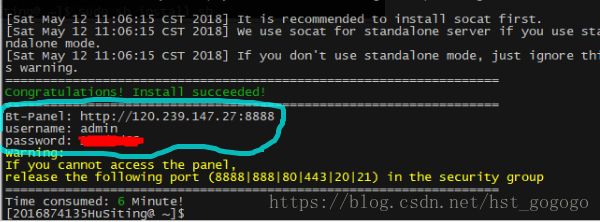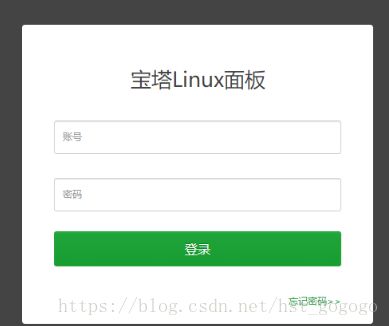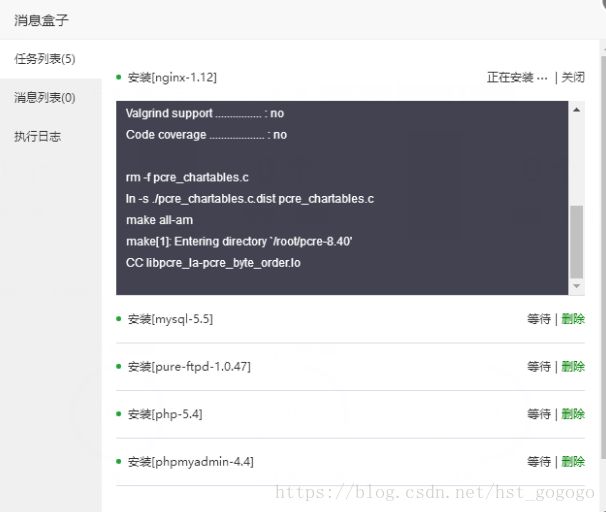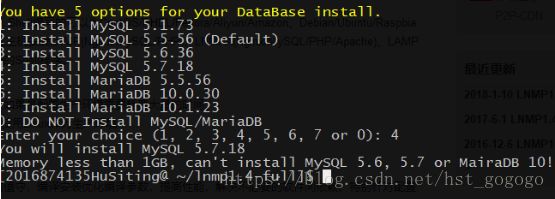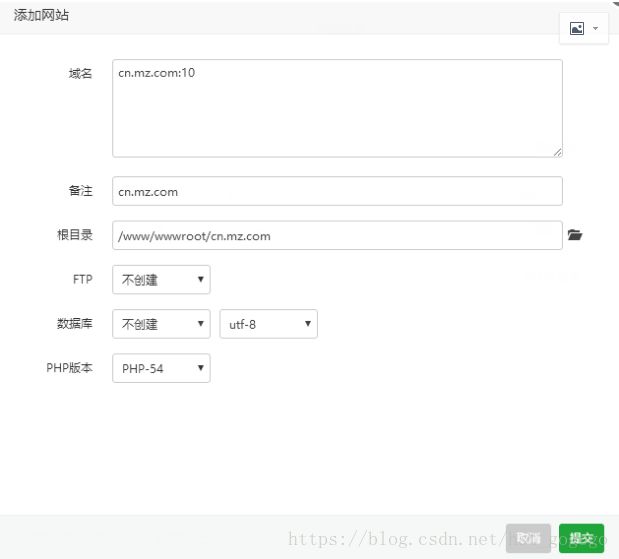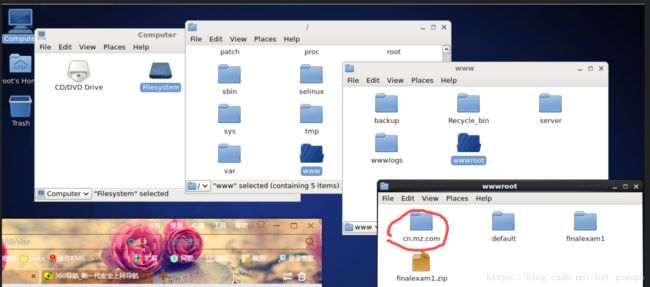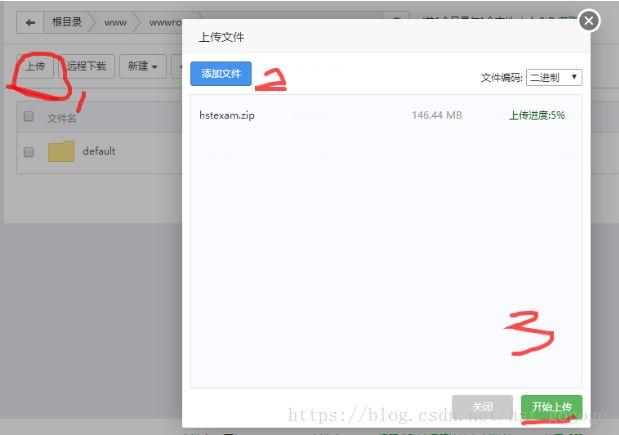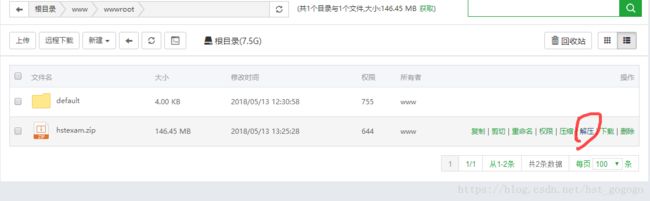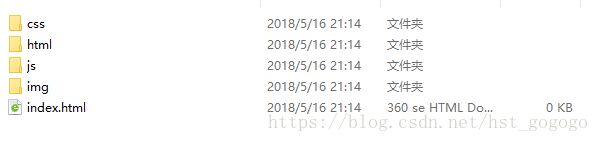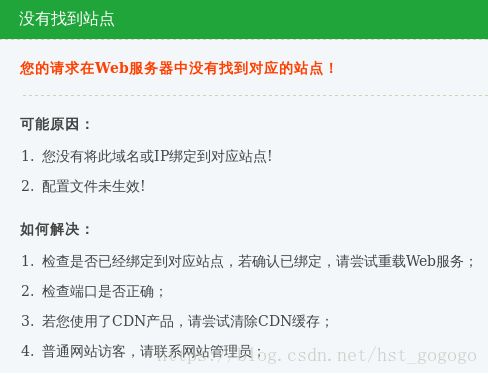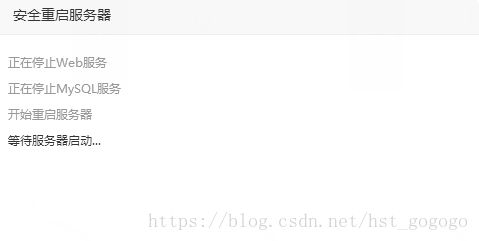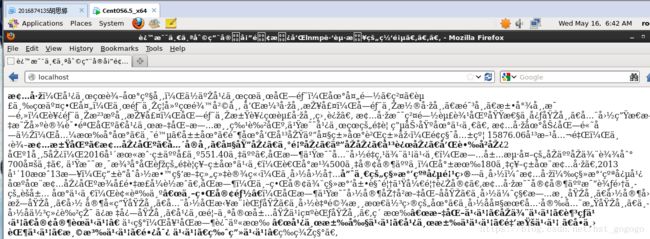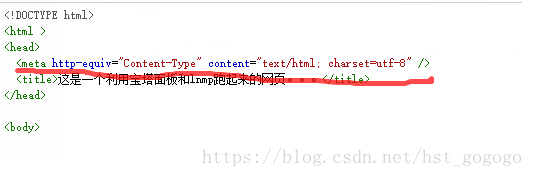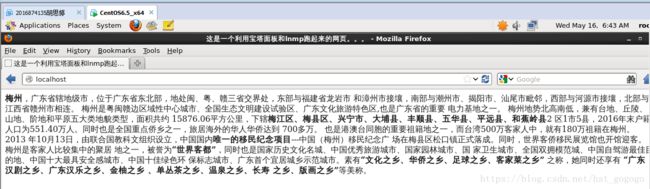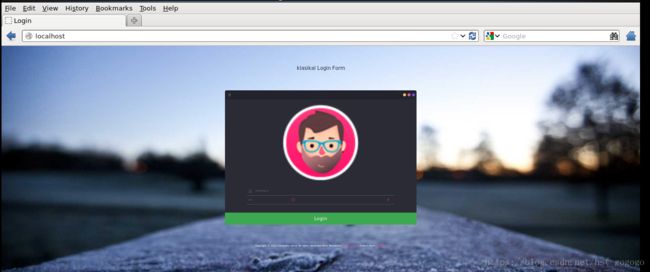Centos6.8 下宝塔的安装以及 Lnmp 静态 页面的部署
一、宝塔面板安装
1.下载并安装宝塔面板:
yum install -y wget && wget -O install.sh http://download.bt.cn/install/install.sh && sh install.sh
![]()
非 root 用户记得 yum 前面和 sh 前面都加上sudo, 我一开始只在最前面加了一个,结果报错:
python-pip installation failed
网上翻发现出现多行:
You need to be root to perform this command.
在后面加多一个sudo就可以了
这样宝塔面板安装成功。
2.打开宝塔面板:在浏览器的地址栏输入 http://Centos的IP:8888 (8888是宝塔面板的默认端口号),即可进入面板登录界面。
输入用账号跟密码,细心地朋友会发现用户名跟密码在宝塔安装成功后会在最后几行可以看到(如上图),登录后会提示当前用户名为Admin,为安全起见,请修改用户名之类的,直接修改称自己喜欢的用户名就可以了。(以后登录面板就用这个用户名登录,密码不变)
3.登录后界面如下图所示,这就是传说中的宝塔面板了。
二、Lnmp的安装
1. LNMP的安装方式有多种,最简单也最快捷的应该是宝塔面板上的一键安装了(如果你有安装宝塔),我们一打开宝塔面板就可以看到,有LNMP和LANP(它们主要是服务器不同,具体区别可以参考一下这位网友的文章:我就不多说了。
http://www.cnblogs.com/huangye-dream/p/3550328.html)
LNMP 即 LINUX+Nginx+MySQL+PHP(或Perl和python)
LANP 即 LINUX+Apache+MySQL+PHP(或Perl和python)
当然,也可以自己去下载lnmp的一键安装包,在centos下安装,但个人感觉这样会慢很多,我上次装了将近2小时还没装完,最后因为一些意外还没装成功,还是在宝塔上面装好的。下载地址: https://lnmp.org/download.html
中间,有一个MySQL的,如果选 5.6, 5.7 的版本,可能会出现Memory less than 1GB ,can't install MySQL 5.6, 5.7 or MairaDB 10! 然后跳出来,这时候只要重新 ./install.sh (或sh install.sh),然后选中较低版本的MySQL 就可以了,一般没有特殊要求,这几个软件版本都直接回车(选择默认的)就可以了。
如果有朋友喜欢分步安装(MySQL,PHP,Nginx分开来安装)的,可以参考这篇博文: http://www.cnblogs.com/gpfeisoft/p/5999263.html
三、 在宝塔面板建立站点
1.在宝塔面板的左边有一个“网站”,点击它,然后点“添加站点"
或直接在首页的“网站”中点“添加”
2. 输入域名(自定义的,有长度限制,默认端口号为80,也可自己改成其他,但如果改了以后访问就要加上端口号)
3.回到虚拟机图形界面(startx),在 computer->system files->www->wwwroot 目录下会发现多了一个文件夹 cn.mz.com
四、上传静态网页工程
1. 在宝塔面板的左边有一个“文件管理”,点击它,然后依次点“上传"、“添加文件”,选好工程文件压缩包之后,开始上传
2.解压,如果不需要解压密码不设置就可以了
3.将解压后的工程文件中的所有文件及文件夹复制到cn.mz.com (你的站点目录)下。这里有必要提一下的是:在做网页的时候,务必把首页命名为 index.html ,且与其他文件夹同级(如下图),因为index.html 就是它的默认页面,会自动去加载,你一在centos的浏览器输入 localhost 就会加载出这个页面的;并且文件夹以及各种网页、样式表等文件命名不要出现空格,可以用下划线等代替,我就是大一的时候没有注意这个问题,导致页面根本加载不出来。
4.在 Centos的浏览器地址栏输入 localhost,问题出现了:
5.重启了服务器,(在宝塔面板的 “首页”那里有一个重启服务器和重启面板,不难找的)之后便把页面加载出来了。
5.由于我原来的加载不出来,就临时弄了一个HTML文件测试一下,结果加载出来后出现了中文乱码问题
解决方法:改变index.html的编码方式,即在index.html 中加一句: (这一句本来是HTML中有的,可能是我误删了)
现在,就没有出现中文乱码了
为了验证是不是我文件命名不规范导致的页面加载不出来,我去网上下载了一个网页模板,试验一下能不能加载出来。
果然把页面加载出来了,但是图片不是一般大。。。去更改样式表,最后的结果是这样的:
以上便是从安装宝塔到运行静态页面的全过程。